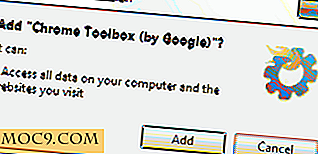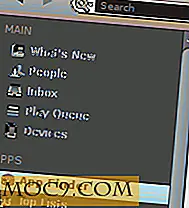Hoe Samsung Galaxy Nexus Android Smartphone Root
Galaxy Nexus is de derde vlaggenschip Android-smartphone gemaakt met de samenwerking tussen Google en Samsung. Als je het niet weet, is de Galaxy Nexus ook de krachtigste Android-telefoon tot nu toe, met een groot 4, 6-inch scherm en een dual-core CPU. Daarnaast is het ook de eerste Android-telefoon die wordt geleverd met de nieuwste Android 4.0 - Ice Cream Sandwich.
Als u een van de weinige gelukkigen bent die dit apparaat hebben ontvangen (het is voorlopig alleen beschikbaar in het VK, maar zal vanaf december wereldwijd beschikbaar zijn) en u wilt de telefoon rooten, we hebben de beschikking over gids voor jou.
Opmerking :
1. De volgende stappen werken alleen op een Samsung Galaxy Nexus-telefoon. Probeer het niet op andere telefoons.
2. Rooten van je telefoon betekent het ongeldig verklaren van je garantie. Hoewel we de methode hebben uitgeprobeerd en getest (en ervoor zorgen dat deze werkt) voordat we deze posten, zijn we niet verantwoordelijk als u uw telefoon tijdens het proces hebt gemasseerd.
3. De onderstaande methode is alleen voor Windows.
Beweeg je Galaxy Nexus
Er zijn een paar dingen die u moet hebben om verder te gaan met het rooten van uw apparaat. Die zijn:
- Galaxy Nexus Root-pakket (download)
- Android SDK en ADB Utility (downloaden)
Alle vereiste hulpprogramma's zijn opgenomen in het bovenstaande hoofdpakket, zodat u niet elk bestand afzonderlijk hoeft te downloaden. Vooruit, de onderstaande stappen moeten worden gevolgd.
1. Allereerst moet u Android SDK en de ADB op uw systeem hebben geïnstalleerd. Deze kunnen worden verkregen via de bovenstaande downloadlinks. Om het proces een beetje simpel te maken, installeert u de SDK in C: \ android-sdk-windows .
2. Haal na het installeren van de SDK bestanden uit het Root-pakket naar de onderstaande map.
C: \ android-sdk-windows \ platform-gereedschappen
3. U ziet vier bestanden na de extractie, waaronder één, het stuurprogramma. U moet de Samsung USB-stuurprogramma's installeren om uw smartphone door uw computer te laten herkennen. Het heeft de naam Samsung_USB_Driver_for_Moblie_Phones_v1_4_6_0.exe . Dubbelklik erop en installeer het.
4. Nu is het tijd om met je apparaat te spelen. Schakel uw telefoon uit en sluit hem aan op uw pc via de USB-kabel.
5. Open de opdrachtprompt op uw Windows. Typ de volgende opdracht om uw huidige werkdirectory te wijzigen in de SDK-directory.
cd C: \ android-sdk-windows \ platform-tools
6. Schakel uw telefoon in de bootloader-modus in, zodat de bovengenoemde taak kan worden voltooid. Dit kan worden gedaan door het volume omhoog te houden en de toets Volume zachter te zetten en vervolgens op de aan / uit-toets te drukken . Hiermee kunt u naar de bootloader-modus gaan.
7. Ga terug naar de opdrachtprompt en typ de volgende opdracht om te zien of uw pc de telefoon herkent of niet.
.. \ tools \ fastboot-apparaten
8. Als de pc uw telefoon heeft herkend, wordt deze op uw scherm weergegeven. Dat was alleen om de verbinding tussen uw pc en uw telefoon te controleren.
9. In de onderstaande stap worden al uw telefoongegevens gewist. Dus, als u uw belangrijke gegevens op uw telefoon hebt opgeslagen, maakt u er nu een back-up van.
10. Nu moeten we de bootloader ontgrendelen om de onbeveiligde opstartinstallatiekopie soepel te starten. Typ de volgende opdracht in de opdrachtprompt om dit te doen.
.. \ tools \ fastboot oem unlock
11. Nadat de bootloader is ontgrendeld, moeten we de telefoon opstarten met de opstartinstallatiekopie, het volgende commando zal dat doen.
... \ tools \ fastboot boot boot.img
12. De opstartinstallatiekopie is succesvol op uw telefoon geïnstalleerd. Start uw telefoon normaal op en schakel USB-foutopsporing in om de laatste stap te voltooien. USB Debugging kan eenvoudig worden ingeschakeld door naar " Menu -> Instellingen -> Toepassingen -> Ontwikkeling -> USB-foutopsporing " te gaan en het vakje te markeren.
13. Hier gaat de laatste stap die de supergebruikerstoegang op uw telefoon installeert. Typ de volgende opdrachten één voor één in de CMD. Zorg ervoor dat u commando's typt zoals ze hieronder worden weergegeven.
adb root adb remount adb push su / system / bin adb push Superuser.apk / system / app adb shell chmod 06755 / system / bin / su adb shell chmod 06755 /system/app/Superuser.apk adb reboot
Nadat u de bovenstaande stappen hebt voltooid, wordt uw telefoon opnieuw opgestart en wordt deze een geroote telefoon. U wordt gevraagd om toestemming voor de supergebruiker wanneer een app hierom vraagt. Als je problemen hebt met het rooten van je Galaxy Nexus, laat het ons dan weten!